مدير الحزم او ما يسمى Package Manager من الأدوات المميزة جداً والتي سوف تساعدك كثيرًا في استخدام سطر الاوامر بأسهل طريقة ممكنة لتنصيب وإدارة البرامج علي جهازك .
لماذا أقترح عليك تجربة هذه الطريقة ؟ ببساطة سوف تجعل لديك قاعدة معرفة كبيرة جداً عما يحدث بجهازك حيث تقوم بتنصيب كل برنامج بشكل يدوي وعند الحاجة إلى هذا البرنامج بالتالي سوف تقوم بتخصيص جهازك بما يتناسب مع احتياجك .
بدون الحاجة إلى البحث عبر الانترنت ثم تحميل ثم تنصيب برنامج معين يمكنك البحث بشكل مباشر من موجه الأوامر فقط بكتابة أمر بسيط للغاية إذا كان التطبيق متاح سوف يصبح لديك كتابة ثلاث كلمات فقط للبدء في تحميل وتنصيب التطبيق .
كبداية حمل مدير الحزم من هنا مجانا تماماً بعد التحميل وفك الضغط عن الملف ثم البدء بعملية التنصيب بالطريقة التقليدية ثم تابع إلى الانتهاء من التنصيب ثم أغلق النافذة التي تظهر وتفيد بإعادة تنصيب الحزمة .

الان من مربع البحث بجانب قائمة ابدأ ستارت ابحث عن PowerShell من أدوات النظام عبارة عن صفحة باللون الأزرق موجه الأوامر اكتب فقط الأمر winget ثم اضغط انتر, من المفترض ان يظهر لك كما بالسكرين شوت التالي .
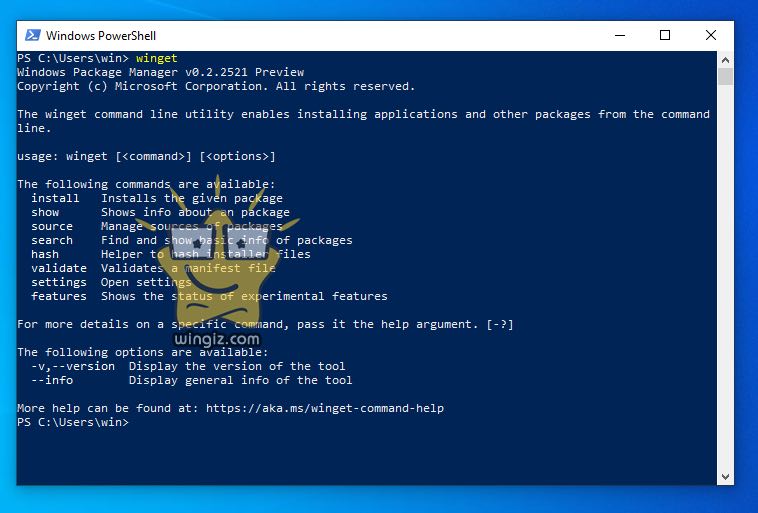
في حالة ما اذا تم تنصيب مدير الحزم بالشكل الصحيح سوف يظهر بعض المعلومات حول استخدام مدير الحزم في ويندوز 10 مع بعض التعليمات المفيدة حول كيفية الاستفادة من هذه الأداة .
البحث عن برنامج معين فقط اكتب winget search vlc لاحظ الأمر هنا عبارة عن ٣ كلمات مدير الحزم ثم امر البحث ثم اسم البرنامج .
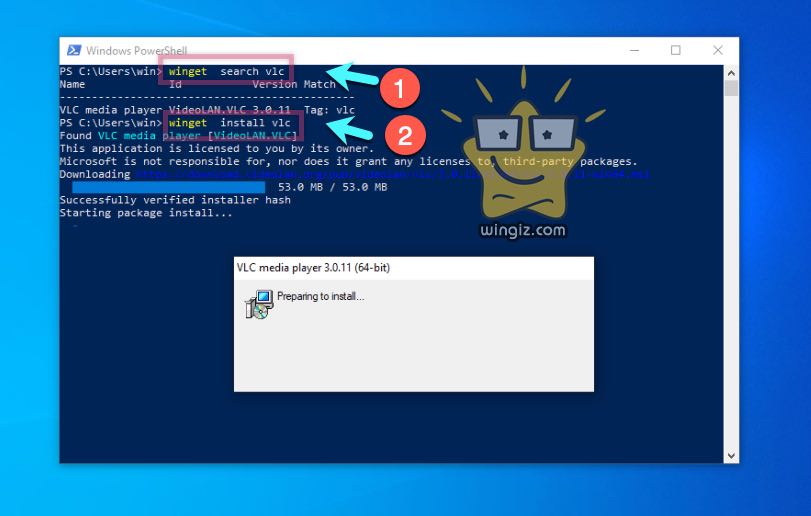
نفرض تنصيب برنامج مشغل الفيديوهات سوف يكون أمر التنصيب بهذا الشكل winget install vlc ثم اضغط انتر وانتظر إلى حين التحميل ثم التنصيب .
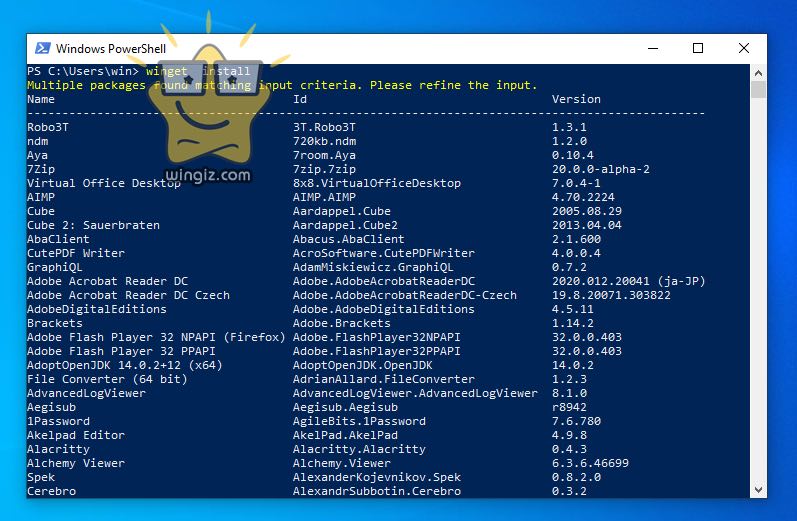
يمكنك ايضاً كتابة winget search لعرض كل التطبيقات التي يمكنك تنصيبها , لكن عند التنصيب يجب كتابة اسم البرنامج كما هو في مستودع البرامج .
خلاصات: حول استخدام مدير الحزم
- للتأكد من تنصيب مدير الحزم اكتب هذا الامر winget في برنامج PowerShell
- للبحث في مدير الحزم اكتب الامر winget search ثم افحص البرامج المتاحة
- للبحث عن برنامج معين أكتب winget search mozilla مع تغيير اسم البرنامج
- لتنصيب برنامج اكتب winget install mozilla.firefox مع تبديل اسم البرنامج
طريقة استخدام مدير الحزم بسيطة تحتاج فقط بعض الوقع للتجربة تقريباً في أقل من دقيقة سوف يصبح لديك فكرة جيدة حول طبيعة عمل Windows Package Manager
راجع ايضًا في هذا الصدد مقال أهم اوامر cmd للشبكات حيث تم الحديث عن مجموعة مفيدة من اوامر الشبكات التي تعتبر بداية جيدة لإستخدام موجه الاوامر CMD في تنفيذ بعض المهام
